O Ubuntu pode não ser um nome familiar para muitos usuários da Internet. Mas quando mencionamos Windows e MacOS , todos sabem que eles são os sistemas operacionais que executam seus computadores. Bem, o Ubuntu é na verdade uma alternativa para esses sistemas operacionais, e o Ubuntu Mate é seu derivado. Neste post, mostraremos como ligar seu Wi-Fi no Ubuntu Mate.
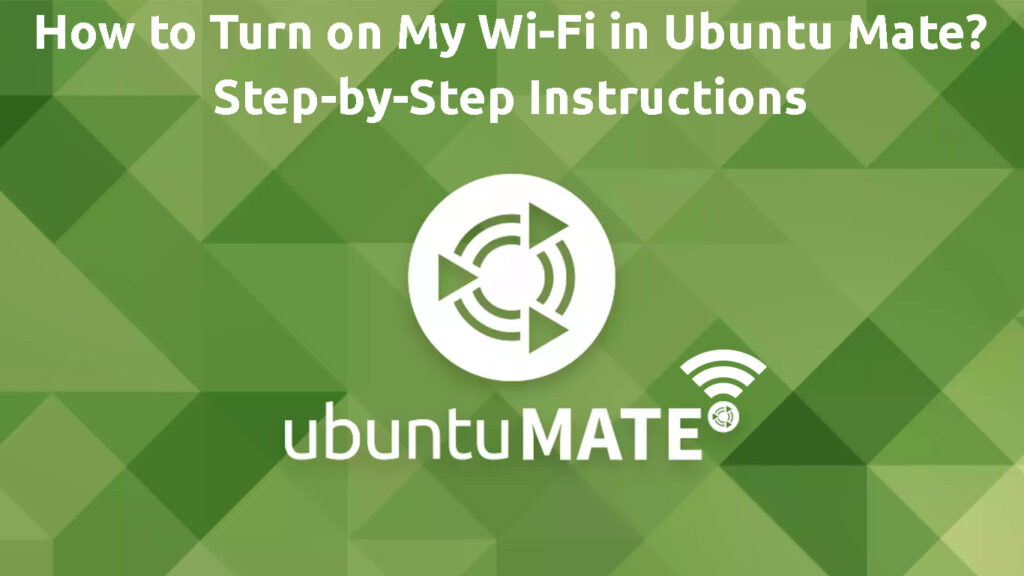
Sistema operacional ubuntu mate
O Ubuntu Mate é um sistema operacional baseado no Linux e é gratuito. É um derivado da plataforma principal, Ubuntu. Esses dois sistemas operacionais diferem de uma maneira que a principal interface do usuário do Ubuntus é o ambiente GNOME 3 Desktop, enquanto o Ubuntu Mate usa um ambiente dedicado de mesa de mate que usa o GNOME 2 como base.
Apresentando o ubuntu mate
As pessoas que usam o Ubuntu Mate acharão um sistema operacional muito estável. Além disso, é fácil de usar e você pode configurar seu ambiente de desktop de várias maneiras. Além disso, não requer hardware poderoso. Como resultado, combina bem com os computadores modernos e os tornará mais rápido. No entanto, ainda é utilizável para computadores mais antigos devido à sua simplicidade e leve.
Conectando-se à sua rede Wi-Fi no Ubuntu Mate
Geralmente, o processo de conexão à sua rede Wi-Fi no Ubuntu Mate é quase o mesmo que conectá-lo em outros sistemas operacionais, como o Windows 10 ou o MacOS. Aqui estão as etapas para ligar seu Wi-Fi no Ubuntu Mate:
- Olhe para a barra superior e à direita, você pode encontrar o menu do sistema. Abra.
- Quando sua rede Wi-Fi não está ativa, há uma guia que diz que o Wi-Fi não está conectado. Selecione -o e um menu será exibido.
- Escolha Selecionar rede.
- Encontre a rede Wi-Fi desejada e clique no nome ( SSID ).
- Em seguida, clique em Conectar.
- Você pode ser solicitado uma senha . Digite a senha e clique em Conectar.
- Se você não alterou o nome de usuário e a senha padrão, você usará as credenciais que poderá encontrar na parte traseira do seu roteador Wi-Fi . Mas, por uma questão de segurança, recomendamos que você altere o nome de usuário e crie uma senha forte para proteger sua rede Wi-Fi de intrusos indesejados .
- Quando você estiver conectado com sucesso à sua rede Wi-Fi , o ícone de rede terá linhas preenchidas. Melhor recepção preencherá mais linhas para que linhas completas mostrem um sinal máximo. Dessa forma, você saberá se tem um forte sinal Wi-Fi ou não.
Conectando-se ao Wi-Fi no Ubuntu
Solução de problemas de conexão Wi-Fi
Às vezes, você pode ter problemas para conectar sua rede Wi-Fi ao Ubuntu Mate. Mas nós o abordamos. Siga estes métodos para corrigir os problemas de conexão:
- Reinicie o computador - desligue -o e retire os plugues. Após uma curta espera, reconecte os plugues e ligue o computador e aguarde até que esteja totalmente recarregado. Em seguida, reconecte-se ao seu Wi-Fi e veja se funciona.
- Se isso não funcionar, o problema pode estar no seu roteador ou modem Wi-Fi . Aplique a mesma técnica desligando esses dispositivos e retirando todos os cabos e plugues de energia. Aguarde alguns minutos e coloque todos os cabos e conecte-se. Aguarde as luzes acenderem e tente se conectar à sua rede Wi-Fi novamente.
- Se você não puder ver o ícone Wi-Fi, clique com o botão direito do mouse na barra de tarefas. Em seguida, selecione Adicionar ao painel e siga com o applet Add Indicator completo. O ícone Wi-Fi deve aparecer e você pode tentar se reconectar ao seu Wi-Fi.
perguntas frequentes
Pergunta: Por que meu Wi-Fi não está disponível no Ubuntu Mate?
Resposta: Siga estas etapas de solução de problemas:
- Verifique se o seu adaptador sem fio está funcionando e seu Ubuntu deve ser capaz de reconhecer e identificar seu dispositivo.
- Verifique se o seu adaptador sem fio possui drivers adequados.
- Vá para conexões sem fio e verifique se você tem uma conexão com a Internet.
- Caso contrário, vá para o serviço de ajuda oficial de Ubuntus. Faça perguntas sobre seus problemas de conexão Wi-Fi e alguém deve poder oferecer soluções para o seu problema.
Pergunta: O que é o Ubuntus Network Manager e como funciona?
Resposta: O Ubuntus Network Manager garante que você fique conectado ao gerenciar todos os seus dispositivos de rede. Além disso, você também pode empregar uma VPN (Rede Privada Virtual), onde o gerenciador de rede integra o serviço VPN à sua rede Wi-Fi. Em suma, por padrão, o gerente de rede assume o controle de seus dispositivos e conexões.
Introdução ao gerente de rede do Ubuntu
Conclusão
Ubuntus Revolution Revolution ganhou muitos novos admiradores que provavelmente estão cansados de instabilidades ocasionais de janelas. No entanto, apesar de sua simplicidade, você pode encontrar conectar ou ativar o Wi-Fi no Ubuntu Mate, não é tão fácil quanto você imagina.
Felizmente, este artigo pode guiá-lo através do processo de conectar sua máquina Ubuntu Mate ao Wi-Fi. Nós o acompanhamos pelas etapas para conectar-se ao Wi-Fi e listamos algumas dicas para solucionar problemas, caso você não se conecte à sua rede Wi-Fi.
